Anschließen von zusatzgeräten – Sharp PN-V602 Benutzerhandbuch
Seite 12
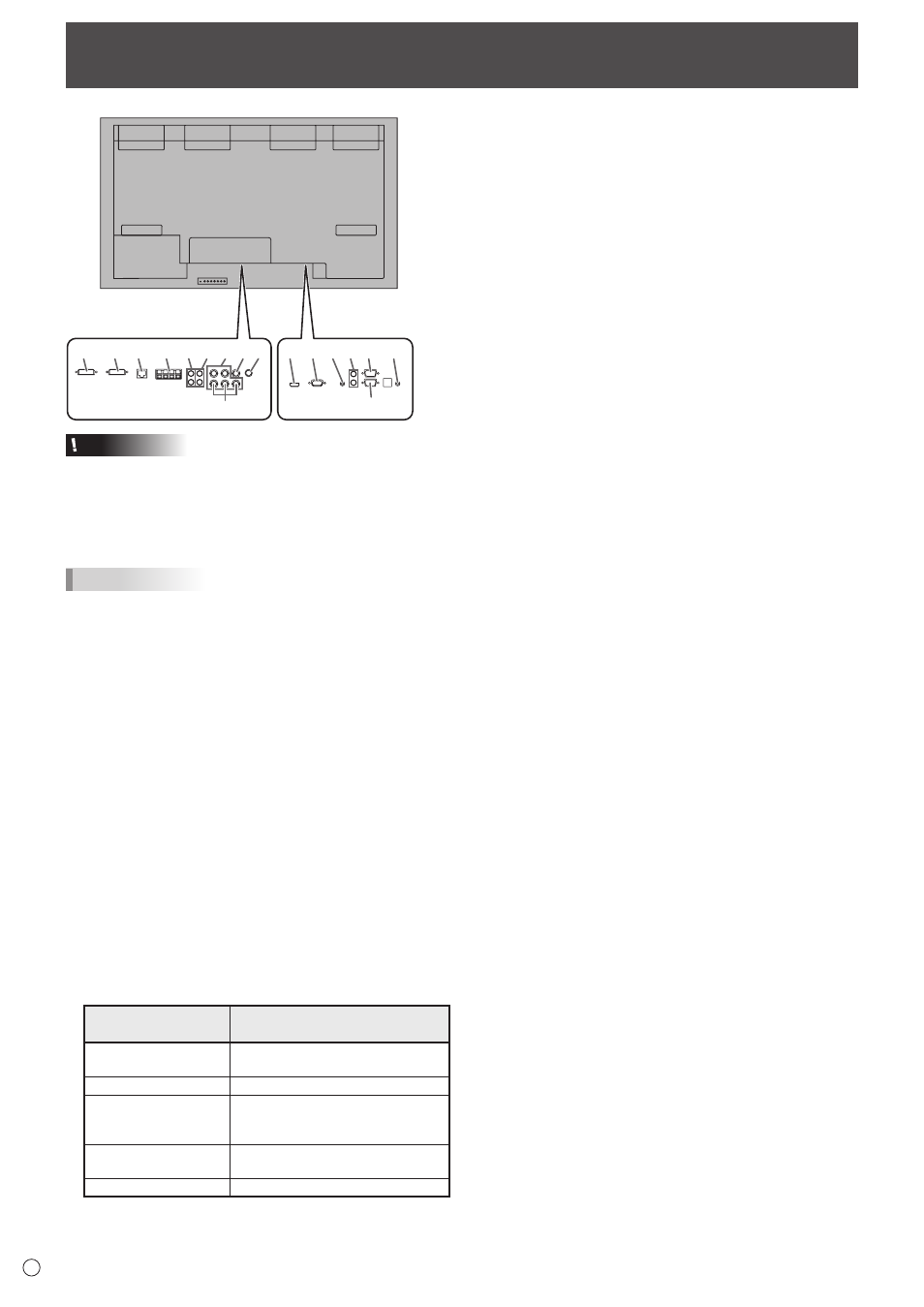
12
D
Anschließen von Zusatzgeräten
11
10
9
8
1 2 3 4 5 7
12
6
15
14
13
17
16
Erweiterungs-Board
Wenn das PN-ZB02 (optional)
angeschlossen ist
Vorsicht
• Schalten Sie unbedingt den Hauptschalter aus und ziehen
Sie den Netzstecker, bevor Sie Kabel anschließen oder
abziehen. Lesen Sie auch das Handbuch des Gerätes, das
Sie an den Monitor anschließen möchten.
• Verwechseln Sie beim Anschließen nicht die
Eingangsklemmen mit den Ausgangsklemmen. Dies könnte
zu Fehlfunktionen und anderen Problemen führen.
TIPPS
• Abhängig vom angeschlossenen Computer (Videokarte)
können Bilder unter Umständen nicht korrekt angezeigt
werden.
• Ein Bild mit einer Auflösung von 1920 x 1080 kann
möglicherweise nicht korrekt über PC RGB dargestellt
werden. Überprüfen Sie in diesem Fall die Einstellungen
Ihres Computers (Videokarte) und stellen Sie sicher, dass
die Eingangssignale den Spezifikationen dieses Monitors
entsprechen. (Siehe Seite 57.)
• Wählen Sie das Kontrollfeld EDID an, wenn es bei
Verwendung von PC RGB im Bedienfeld angezeigt wird.
• Verwenden Sie die automatische Bildschirmeinstellung,
wenn ein Bild von einem PC zum ersten Mal über den
PC D-SUB oder PC RGB angezeigt wird, oder nachdem
Sie die Einstellung am PC verändert haben. Das Bild wird
automatisch eingestellt, wenn SELF ADJUST <AUTOM.
EINSTELLUNG> im Menü OPTION <OPTIONEN> auf ON
<EIN> eingestellt ist.
• Wenn der Audioausgang des Abspielgeräts direkt mit den
Lautsprechern oder anderen Geräten verbunden ist, kann
das Videobild gegenüber dem Ton unter Umständen etwas
verzögert sein.
Der Ton sollte daher immer über diesen Monitor
wiedergegeben werden. Schließen Sie zu diesem Zweck
den Audioausgang des Abspielgeräts am Audioeingang
des Monitors und den Audioausgang des Monitors an den
Lautsprechern oder einem anderen Wiedergabegerät an.
• Die in jedem Eingangsmodus verwendeten
Audioeingangsanschlüsse sind ab Werk wie folgt eingestellt.
Eingangsmodus
Audioeingangsanschluss
(Werkseinstellung)
PC D-SUB, PC DVI-D,
PC RGB
Audioeingangsanschluss
AV DVI-D
Audio1 Eingangsanschluss
AV COMPONENT (BNC),
AV S-VIDEO,AV VIDEO
(BNC)
Audio2 Eingangsanschluss
AV COMPONENT (D-SUB),
AV VIDEO (D-SUB)
Audioeingangsanschluss
PC HDMI, AV HDMI
PC/AV HDMI-Eingangsanschluss
1. PC/AV HDMI-Eingangsanschluss
• Verwenden Sie ein handelsübliches HDMI-Kabel, das
dem HDMI-Standard entspricht.
• Stellen Sie je nach Gerät, das angeschlossen werden
soll, HDMI unter INPUT SELECT <EINGANGSWAHL> im
Menü OPTION <OPTIONEN> entsprechend ein.
• Wählen Sie in PC HDMI oder AV HDMI unter AUDIO SELECT
<AUDIO AUSWAHL> im Menü OPTION <OPTIONEN>
den Audioeingangsanschluss, der verwendet werden soll.
Wenn HDMI ausgewählt wurde, ist ein Anschließen an den
Audioeingangsanschluss nicht erforderlich.
2. PC D-sub-Eingangsanschluss
• Stellen Sie je nach Gerät, das angeschlossen werden
soll, D-SUB unter INPUT SELECT <EINGANGSWAHL>
im Menü OPTION <OPTIONEN> entsprechend ein.
• Gemeinsamer Anschluss für AV COMPONENT und AV
VIDEO.
• Wenn das PN-ZB02 (optional) angeschlossen ist,
wählen Sie in PC D-SUB unter AUDIO SELECT <AUDIO
AUSWAHL> im Menü OPTION <OPTIONEN> den
Audioeingangsanschluss aus, der verwendet werden soll.
• Für die Verwendung mit AV VIDEO (D-SUB) verbinden
Sie bitte den grünen Anschluss mit dem Videoausgang
des Geräts.
3. Audioeingangsanschluss
• Das verwendete Audiokabel sollte widerstandslos sein.
• Wenn das PN-ZB02 (optional) angeschlossen ist, stellen
Sie in AUDIO SELECT <AUDIO AUSWAHL> im Menü
OPTION <OPTIONEN> für jeden Eingangsmodus den
Audioeingangsanschluss an, der verwendet werden soll.
4. Audioausgangsanschlüsse
• Die Tonausgabe variiert je nach Eingangsmodus.
• Die Lautstärke der Tonausgabe kann durch Einstellen von
AUDIO OUTPUT <AUDIO-AUSGANG> (RCA) im Menü
OPTION <OPTIONEN> festgelegt werden.
• Es ist nicht möglich, die Tonausgabe der Audioausgangsanschlüsse
über das Menü AUDIO <TON> zu regeln.
5. RS-232C-Ausgangsanschluss
6. RS-232C-Eingangsanschluss
• Wenn Sie diesen Anschluss über ein handelsübliches
ungekreuztes RS-232-Kabel mit einem PC verbinden,
können Sie den Monitor über den PC steuern.
• Wenn Sie die als Zubehör erhältliche Steuerungseinheit
PN-ZR01 verwenden, um mehrere Monitore mit der
Fernbedienung zu steuern, dann müssen die Monitore mit
einem handelsüblichen, ungekreuzten RS-232-Kabel in
Serie verbunden sein. (Siehe Seite 14.)
7. Anschluss für Steuerungseinheit
• Für den Anschluss des Fernbedienungssensors der
Steuerungseinheit PN-ZR01 (optional). (Siehe Seite 14.)
n
Verbindung, wenn das PN-ZB02 (optional)
angeschlossen ist
Das PN-ZB02 Erweiterungs-Board (optional) ermöglicht die
Verwendung zusätzlicher Anschlüsse.
8. PC/AV DVI-D-Eingangsanschluss
• Stellen Sie je nach Gerät, das angeschlossen werden
soll, DVI unter INPUT SELECT <EINGANGSWAHL> im
Menü OPTION <OPTIONEN> entsprechend ein.
• Wählen Sie in PC DVI-D oder AV DVI-D unter AUDIO SELECT
<AUDIO AUSWAHL> im Menü OPTION <OPTIONEN> den
Audioeingansanschluss aus, der verwendet werden soll.
9. PC/AV DVI-D-Ausgangsanschluss
• Die Videodaten des PC/AV DVI-D-Eingangs können an
ein externes Gerät ausgegeben werden.
• Die Ausgabe von HDCP-verschlüsselten Videodaten
erfordert ein externes Gerät, das HDCP unterstützt.
• Dieser Anschluss ermöglicht die serielle Verbindung von
bis zu 5 Monitoren.